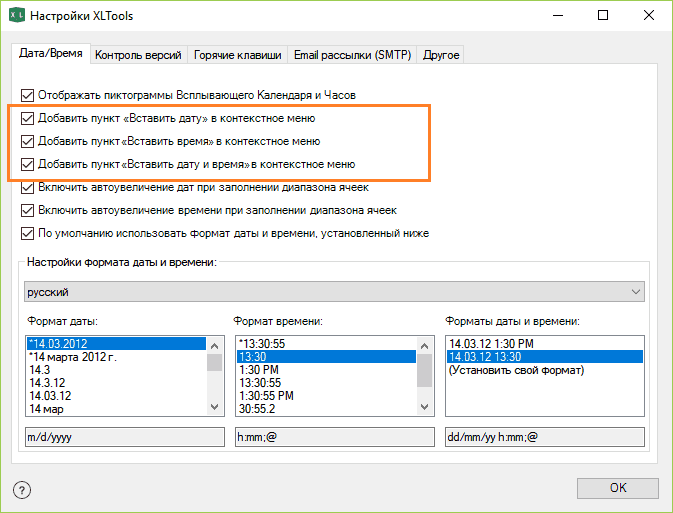Вставляйте время в ячейки из выпадающих часов с легкой настройкой формата времени
Как и ввод дат в ячейки Excel, ввод времени может быть довольно непростой задачей. Использовать 24-часовой формат или AM/PM? Нужно вставить не только часы и минуты, но и секунды? Отобразить ли Excel значения времени именно так, как вам нужно? С этим инструментом для выбора времени в Excel, вы сможете легко заполнить расписания и планы или добавить метки времени в отчёт.
«Всплывающие часы» – это простой и удобный инструмент для выбора и вставки времени:
- Всплывает рядом с ячейкой
- Удобно в использовании: выберите ячейки – установите время или дату со временем
- Заполнение значениями времени ячеек, столбцов, строк и любых диапазонов
- Большой выбор вариантов формата времени
- Работает в 64- и 32-разрядных версиях Excel
Перед началом работы добавьте «Всплывающие часы» в Excel
«Всплывающие часы» – это один из 20+ инструментов в составе надстройки XLTools для Excel. Работает в Excel 2019, 2016, 2013, 2010, десктоп Office 365.

Как вставить или изменить время в ячейки с помощью «Всплывающих часов»
- Выберите ячейку.
- В группе Дата/Время нажмите на кнопку Вставить время
Всплывающие часы появятся рядом с ячейкой.
Или:по правому клику мыши выберите пункт Вставить время.Или:используйте сочетание клавиш Ctrl + Shift + ; (точка с запятой на английской раскладке). - Установите время при помощи колеса прокрутки мыши или стрелок Вверх/Вниз
Нажмите Ввод (Enter)
Готово.
Обратите внимание на формат:это то, что вам нужно? Вы можете изменить формат по умолчанию для «Всплывающих часов». - Чтобы изменить значение времени, нажмите на иконку часов справа от ячейки
Измените время.
«Всплывающие часы» запоминают последнее использованное значение времени, чтобы вам было проще вводить следующее значение.
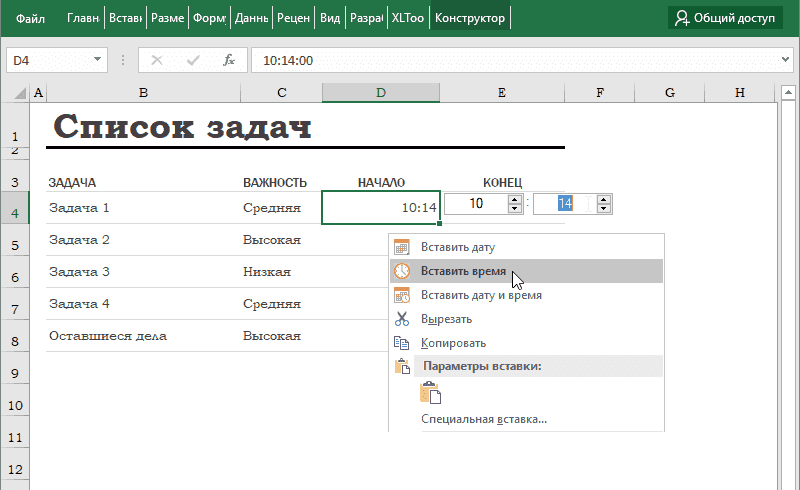
Как заполнить значениями времени целый столбец, строку или несмежные диапазоны
С помощью «Всплывающих часов» вы можете заполнить значениями времени целый диапазон. Время можно вставить в столбцы таблицы, строки, объединённые ячейки или любой произвольный диапазон (ограничение до 4000 ячеек) точно так же, как в одну ячейку:
- Выберите диапазон.
- В группе Дата/Время нажмите на кнопку Вставить время
Появятся всплывающие часы.
Или:по правому клику мыши выберите пункт Вставить время.Или:используйте сочетание клавиш Ctrl + Shift + ; (точка с запятой на английской раскладке). - Установите время при помощи колеса прокрутки мыши или стрелок Вверх/Вниз
Нажмите Ввод (Enter)
Готово. Весь диапазон заполнен указанным значением времени.
Совет:узнайте, как заполнить ячейки последовательными значениями времени. - Чтобы изменить время в конкретной ячейке, нажмите на иконку часов справа от ячейки
Измените время.
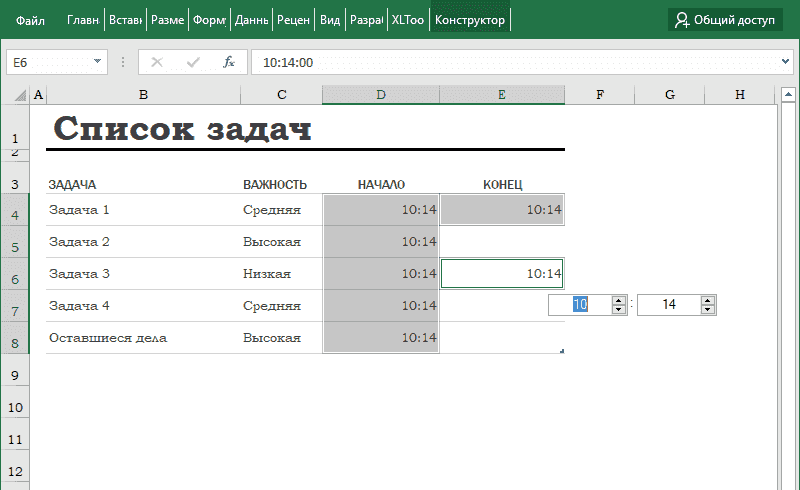
Как заполнить диапазон последовательными значениями врменени
С надстройкой «Всплывающие часы» вы можете быстро заполнить диапазон последовательными значениями времени (часы по порядку):
- Вкладка XLTools
Кнопка «Настройки»
Вкладка Дата/Время
Отметьте флажком Включить автоувеличение времени при заполнении диапазона ячеек
ОК.
- Выберите диапазон.
- В группе Дата/Время нажмите на кнопку Вставить время
Появятся всплывающие часы.
Или:по правому клику мыши выберите пункт Вставить время.Или:используйте сочетание клавиш Ctrl + Shift + ; (точка с запятой на английской раскладке). - Выберите начальное значение времени
Готово, весь диапазон будет автоматически заполнен последовательными значениями времени с шагом в 1 час.
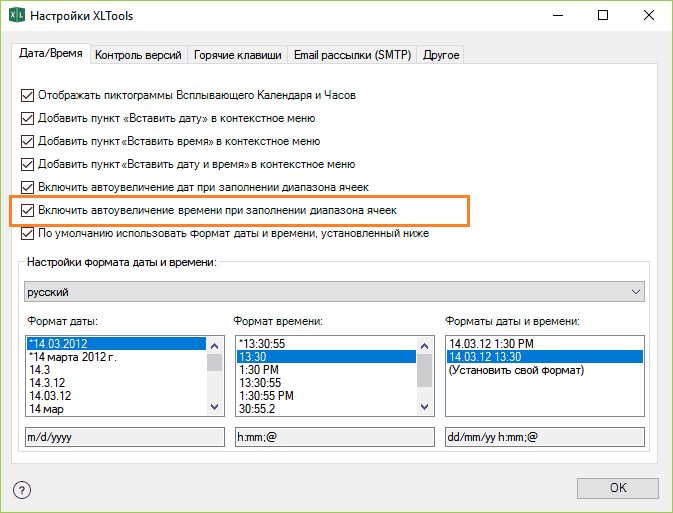
Как вставить сразу и дату и время в ячейку
- Выберите диапазон.
- В группе Дата/Время нажмите на кнопку Вставить дату и время
Всплывающий календарь с часами появятся рядом с ячейкой.
Или:по правому клику мыши выберите пункт Вставить дату и время.Или:используйте сочетание клавиш Ctrl + ; (точка с запятой на английской раскладке), затем отпустите клавиши и нажмите Ctrl + Shift + ; (точка с запятой на английской раскладке). - Установите время при помощи колеса прокрутки мыши или стрелок Вверх/Вниз
Выберите дату из всплывающего календаря
Готово.
Обратите внимание на формат:это то, что вам нужно? Вы можете задать другой формат по умолчанию для Всплывающего Календаря и Часов. - Чтобы изменить значение, нажмите на иконку справа от ячейки
Измените дату и время.
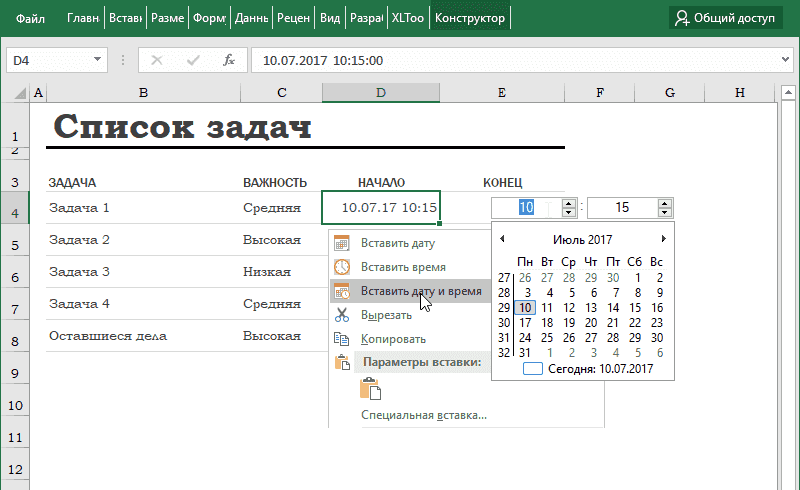
Как вставить только дату (без времени) в ячейку
- Выберите ячейку или диапазон.
- В группе Дата/Время нажмите на кнопку Вставить дату
Всплывающий календарь появятся рядом с ячейкой.
Или:по правому клику мыши выберите пункт Вставить дату.Или:используйте сочетание клавиш Ctrl + ; (точка с запятой на английской раскладке). - Выберите дату из календаря
Готово.
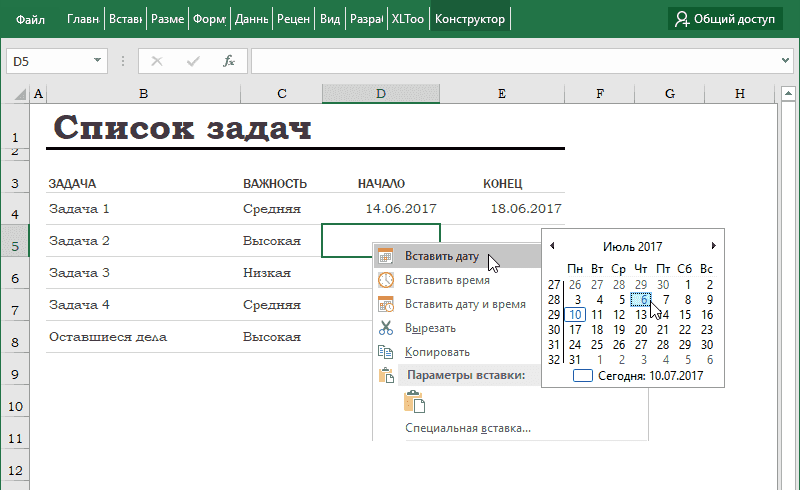
Как изменить формат времени по умолчанию для «Всплывающих часов»
Чтобы изменить формат, заданный по умолчанию для «Всплывающих часов»:
- Нажмите кнопку Настройки на панели XLTools
Вкладка Дата/Время.
- Отметьте флажком По умолчанию использовать формат даты и времени, установленный ниже.Внимание:при снятии флажка «Всплывающие часы» будут использовать формат, установленный в ваших системных настройках.
- Выберите подходящий формат, напр., принятый в вашей стране или на вашем языке.Или:задайте «Свой формат».
- Нажмите OK
Готово.
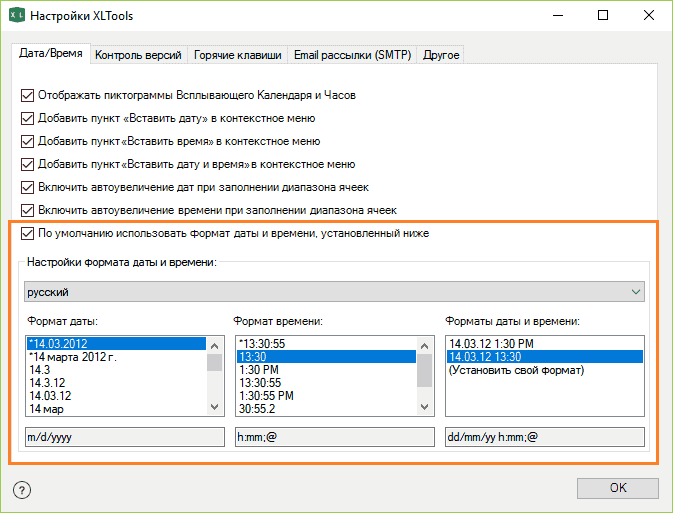
Вы можете обнаружить, что некоторые ячейки не подчиняются заданному формату Часов. Это означает, что ячейкам ранее был присвоен другой формат времени. В этом случае, измените формат ячеек:
- Выберите ячейки
По правому клику мыши выберите Формат ячеек.
- Вкладка «Число»
Формат «Время»
Установите нужный формат времени.
Изначально «Всплывающие часы» используют ваши системные настройки формата даты и времени по умолчанию. Вы можете полностью изменить настройки системы. Обратите внимание, это поменяет настройки всех учётных записей на компьютере:
- Панель управления
Часы, язык и регион
Изменение форматов даты.
- Вкладка Форматы
Установите форматы дат и времени, первого дня недели.
- Вкладка Местоположение
Укажите страну местонахождения.
- Вкладка Дополнительно
Измените язык системы
Перезагрузите компьютер.
Как изменить комбинацию горячих клавиш для «Всплывающих часов»
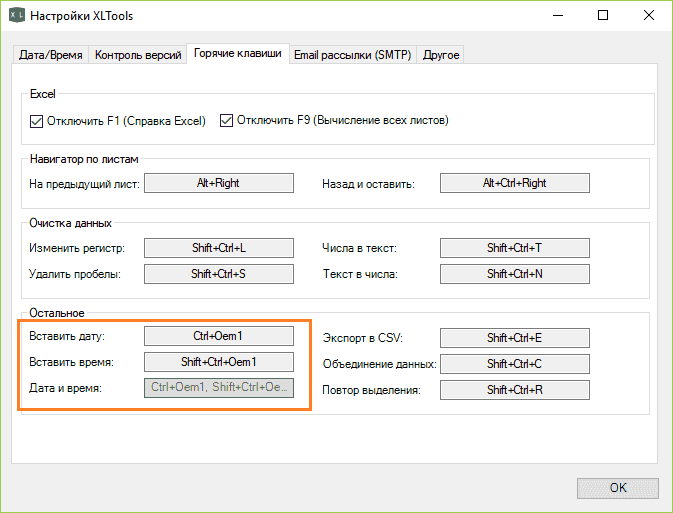
Как добавить/удалить иконку «Всплывающих часов»
Пиктограмма (иконка) часов появляется справа от выбранной ячейки, если для ячейки задан формат Время. Нажатие на иконку открывает инструмент выбора времени.
- Чтобы отключить отображение иконки Часов:
- Нажмите кнопку Настройки на панели XLTools
Вкладка Дата/Время.
- Снимите флажок с опции Отображать пиктограммы Всплывающего Календаря и Часов
ОК.
- Готово! Пиктограммы перестанут отображаться, Календарь и Часы будут по-прежнему доступны для использования. Иконки можно вернуть в любое время.
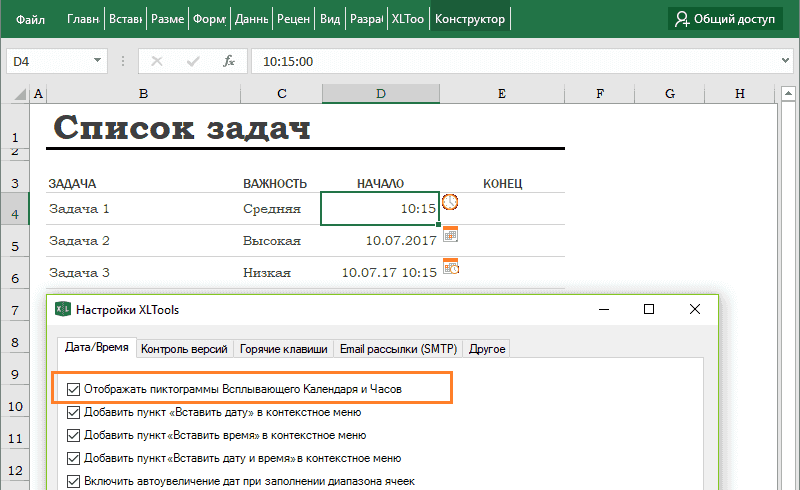
Чтобы настроить появление иконки рядом с пустыми ячейками, столбцами, строками или произвольным диапазоном:
- Выберите пустую ячейку или диапазон.
- Вкладка «Главная»
Группа «Число»
Время
OK. Так, ячейкам будет присвоен формат времени.
Или:вставьте любое время с помощью «Всплывающих часов»Нажмите кнопку Delete. Это удалит непосредственно значения, и присвоит выбранным ячейкам формат времени.
- Готово! Теперь, если вы выберите какую-либо ячейку в этом диапазоне, рядом с ней появится иконка Часов.
Чтобы убрать иконку Часов с пустых ячеек:
Если ячейка пуста, но иконка по-прежнему появляется, значит, что ячейке присвоен формат даты или времени. Чтобы убрать иконку с пустых ячеек, измените их формат на Общий:
- Выберите пустую ячейку или диапазон.
- Вкладка «Главная»
Группа «Редактирование»
Очистить форматы.
Или:вкладка «Главная»Группа «Число»
Выберите «Общий» из выпадающего списка.
Или:по правому клику «Формат ячеек»Вкладка «Число»
Выберите формат «Общий»
OK.
Как добавить/удалить «Всплывающие часы» из контекстного меню
- Нажмите кнопку Настройки на панели XLTools
Вкладка Дата/Время.
- Установите или снимите флажки соответствующих опций:
- «Добавить пункт «Вставить дату» в контекстное меню»
- «Добавить пункт «Вставить время» в контекстное меню»
- «Добавить пункт «Вставить дату и время» в контекстное меню»
- Нажмите OK
Готово.